Win7系统更改桌面图标大小的三种方法
Win7系统在安装后桌面图标大小是固定大小的,对于某些用户而言,这样的图标过小或者过大,这个时候就需要对其大小进行调整,那么要如何更改桌面图标大小呢?其实很简单,方法不少,下面小编就跟大家分享一下Win7更改桌面图标大小的三种常用方法。
方法一、通过调整桌面分辨率来改变Win7桌面图标的大小
桌面分辨率越大,桌面图标就会越小;同理分辨率越小,桌面图标就会越大。这种方法用的人不是很多,但是它确实也能达到改变桌面图标大小的目的。
右键单击Win7桌面空白的地方,在显示出来的菜单中左键点击“屏幕分辨率”选项,这时会弹出一个“更改显示器外观”的对话框,下面有一个“分辨率”下拉选项,我们点击下拉箭头,然后就可以在调节器上上下滑动来改变屏幕分辨率大小,这时桌面图标也会跟着改变,直到自己满意为止,最后点击“确定”按钮,如下图:
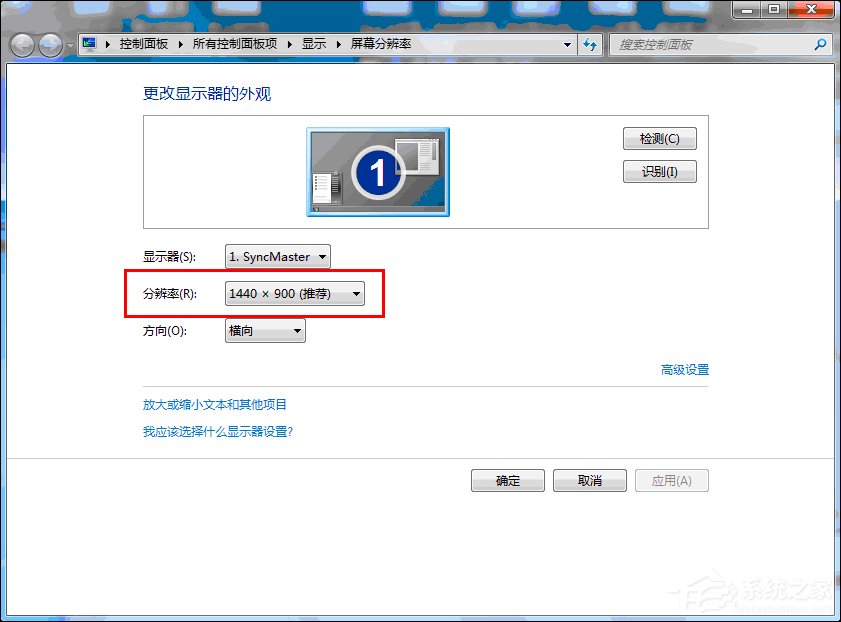
方法二、Ctrl键+鼠标滚轮改变Win7桌面图标的大小
这种方法是最快捷的方法,我们可以在电脑桌面上,按住Ctrl键不放,然后滚动鼠标滚轮,这时你会看到桌面上的图标随着鼠标滚轮的上下滚动而变大或者变小,当图标大小改变到我们满意是直接松开Ctrl键即可,这种方法可以随意改变桌面图标的大小。

方法三、通过右键“查看”选项来设置Win7桌面图标的大小
鼠标右键单击Win7桌面空白的地方,然后鼠标停在“查看”选项上,在显现出来的二级菜单中有“大图标”、“中图标”、“小图标”等设置项,我们可以选择其中一种自己喜欢的进行左键点击设置即可。这种方法与第一种相比有它的局限性,就是我们不能随意改变图标大小,只有以上三种选择。具体操作如下图:
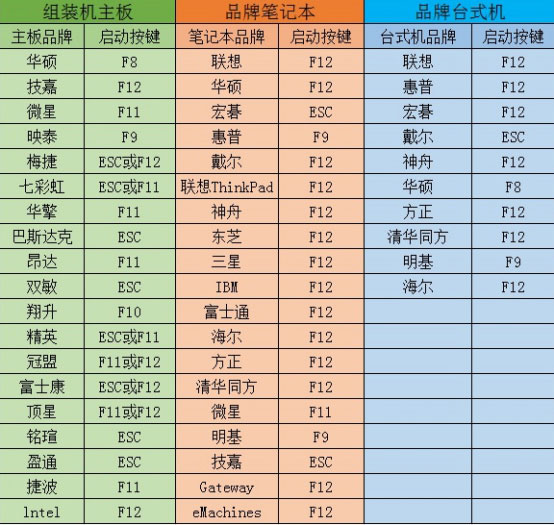
以上就是桌面图标大小比较常用的三种调整方法,希望可以帮助到你。
系统下载排行榜71011xp
番茄花园Win7 64位推荐旗舰版 V2021.05
2深度技术Win7 64位豪华旗舰版 V2021.07
3番茄花园Win7 64位旗舰激活版 V2021.07
4带USB3.0驱动Win7镜像 V2021
5系统之家 Ghost Win7 64位 旗舰激活版 V2021.11
6萝卜家园Win7 64位旗舰纯净版 V2021.08
7技术员联盟Win7 64位旗舰激活版 V2021.09
8雨林木风Win7 SP1 64位旗舰版 V2021.05
9萝卜家园Ghost Win7 64位极速装机版 V2021.04
10技术员联盟Win7 64位完美装机版 V2021.04
深度技术Win10 64位优化专业版 V2021.06
2深度技术Win10系统 最新精简版 V2021.09
3Win10超级精简版 V2021
4Win10完整版原版镜像 V2021
5风林火山Win10 21H1 64位专业版 V2021.06
6Win10光盘镜像文件 V2021
7深度技术 Ghost Win10 64位 专业稳定版 V2021.11
8技术员联盟Ghost Win10 64位正式版 V2021.10
9Win10 21H1 Build 19043.1320 官方正式版
10技术员联盟Win10 64位永久激活版镜像 V2021.07
系统之家 Ghost Win11 64位 官方正式版 V2021.11
2Win11PE网络纯净版 V2021
3系统之家Ghost Win11 64位专业版 V2021.10
4Win11官网纯净版 V2021.10
5Win11 RTM版镜像 V2021
6番茄花园Win11系统64位 V2021.09 极速专业版
7Win11专业版原版镜像ISO V2021
8Win11官方中文正式版 V2021
9Win11 22494.1000预览版 V2021.11
10番茄花园Win11 64位极速优化版 V2021.08
深度技术Windows XP SP3 稳定专业版 V2021.08
2雨林木风Ghost XP Sp3纯净版 V2021.08
3萝卜家园WindowsXP Sp3专业版 V2021.06
4雨林木风WindowsXP Sp3专业版 V2021.06
5风林火山Ghost XP Sp3纯净版 V2021.08
6技术员联盟Windows XP SP3极速专业版 V2021.07
7萝卜家园 Windows Sp3 XP 经典版 V2021.04
8番茄花园WindowsXP Sp3专业版 V2021.05
9电脑公司WindowsXP Sp3专业版 V2021.05
10番茄花园 GHOST XP SP3 纯净专业版 V2021.03
热门教程 更多+
装机必备 更多+
重装教程 更多+
电脑教程专题 更多+



